FOMOD Creation Tool
Небольшой мануал по созданию удобных установщиков.
Некоторое время назад, я делал подобные установщики, редактируя xml файлы в текстовом редакторе.
Сейчас у нас есть удобнейшая утилита "FOMODCreationTool"(FOMOD Creation Tool 1.7-6821-1-7.7z), которая позволяет этот процесс автоматизировать почти полностью.
Хочу сразу отметить, что этот материал предназначен в ПЕРВУЮ очередь для новичков, которые никогда не делали подобные установщики, а те, кто хорошо разбирается в утилите, могут дополнить материал своими комментариями, которые я добавлю в материал, если посчитаю их(комментарии) интересными/полезными.
Разобьем на части наш мануал..
1. Создание плана
2. Подготовка папок и файлов
3. Создание проекта
4. Проверка на MO
5. Проверка на NMM
Предположим, что это мод мы хотим предоставить игроку для обоих версий Скайрим(Легендарное и Специальное издания).
Подразумевается, что у нас есть все нужные файлы:
1. Файлы для Скайрим СЛЕ
2. Файлы для Скайрим ССЕ с кодировкой CP1251
3. Файлы для Скайрим ССЕ с кодировкой UTF8
Так же, у нас имеются общие для всех версий файлы, например звуки и файл ReadMe.txt, которые будут установлены при выборе любой версии мода.
Предположим, что у нас есть опциональные файлы и мы хотим дать возможность игроку выбрать ЧТО ему нужно из этих опций, а что не нужно.
Определим наши опции:
1. Текстуры одного цвета
2. Текстуры другого цвета
Для начала создадим В ЛЮБОМ месте папку с будущим названием архива. Обратите внимание, лучше всего делать эту папку без использования спецсимволов и пробелов. Например "Мой_Новый_Мод_v1.0", принесет меньше хлопот, чем "Мой Новый Мод v1.0".
И так, примерная структура папок и файлов:
- C:\Мой_Новый_Мод_v1.0
-- DATA-SLE
--- SOUNDS
---- ku-ku.wav
--- TEXTURES
---- textura1.dds
---- texturaN.dds
--- *mymod.bsa
--- mymod.esp
--- mymod.esm
-- DATA-SSE-1251
--- TEXTURES
---- textura1.dds
---- texturaN.dds
--- *mymod.bsa
--- mymod.esp
--- mymod.esm
-- DATA-SSE-UTF8
--- *mymod.bsa
--- mymod.esp
--- mymod.esm
-- FOMOD
--- IMAGES
---- logoMyMod.png (jpg, .bmp)
--- ReadMe.txt
-- OPTIONS
--- TEXTURES-1
---- textura1.dds
---- texturaN.dds
--- TEXTURES-2
---- textura1.dds
---- texturaN.dds
*возможно у вас будут архивы BSA и да, скорее всего, ваш набор файлов будет совершенно иным, но мы разбираем концепцию построения.
У меня папка будущего мода в проводнике выглядит так:
Установщик
Основное окно утилиты, которое у вас откроется
Имя группе я дал "Редакция Скайрим"
Тип группы "SelectExtractlyOne", это означает, что должна быть выбрана только одна, но любая редакция Скайрим. И это правильно, т.к. игрок будет устанавливать наш мод не на все редакции сразу, а на какую-то одну, в один момент времени.
Теперь надо добавить сами редакции.
Назовем первую из них Скайрим СЛЕ и нажмем добавить... и.. начнем заполнять форму. Надо понимать, что сейчас заполняется ТОЛЬКО форма, которая относится к выбранному пункту "Скайрим СЛЕ". Это и пака из которой будет происходить копирование файлов и изображение плагина и все прочее. Но обо все по порядку.
1. Описание плагина - Здесь надо кратко описать, что будет установлено, если пользователь выберет этот вариант установки.. Например: "Это версия для Легендарного издания Скайрим"
SSE - CP1251
Сначала добавим обязательные. Сохраните то, что уже получилось. Нажмите меню "FOMOD -> Сохранить" и после сохранения перейдите на вкладку "Обязательные установки".
Для примера, я добавил папку звуков, которая содержит файлы для всех редакций и добавил файл ReadMe.txt
Создадим группу "Текстуры" и так же тип "SelectExtractlyOne", чтоб дать выбрать только один вариант.
Теперь можно сохранить проект и упаковать любым архиватором, чтоб проверить установку.
-
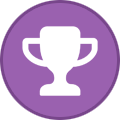 1
1









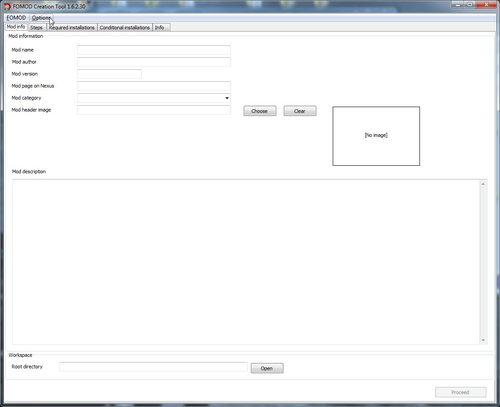
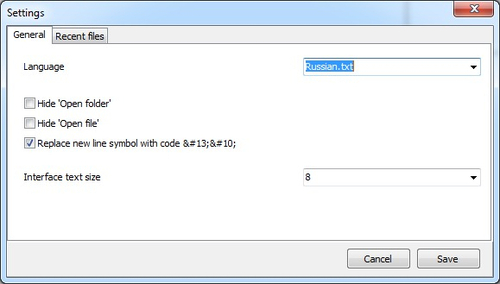
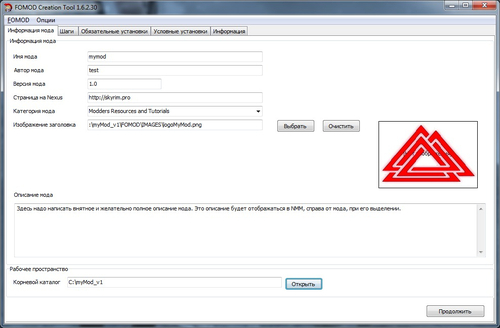
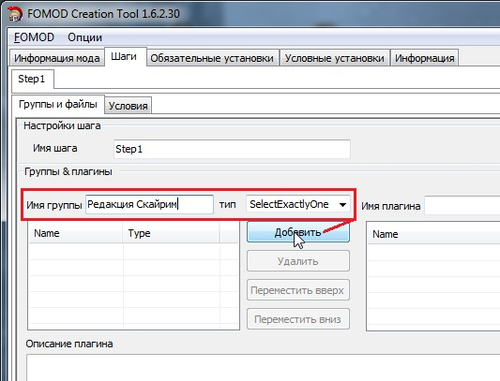
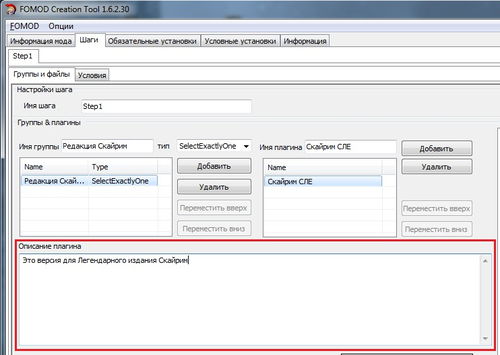
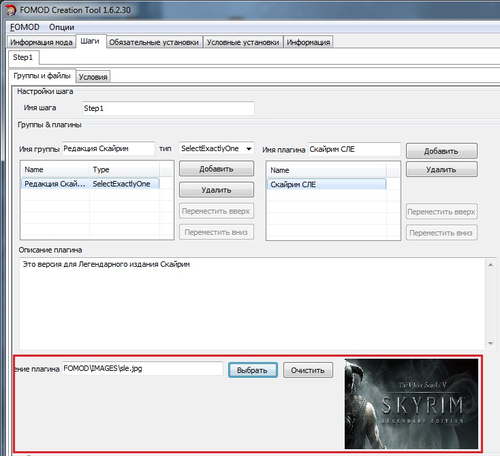
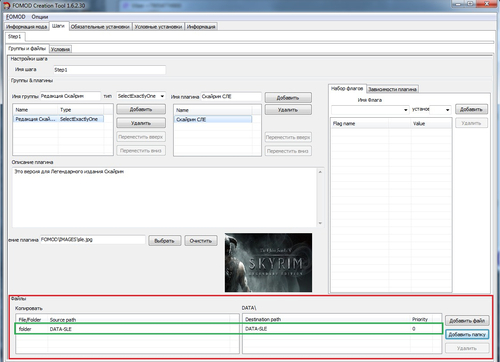

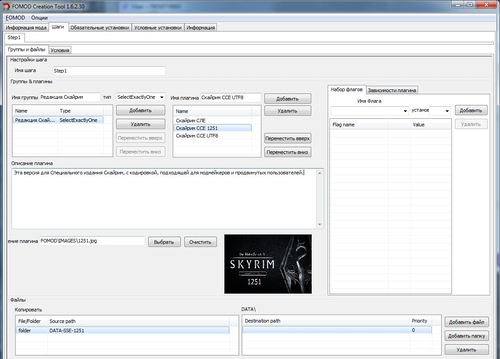
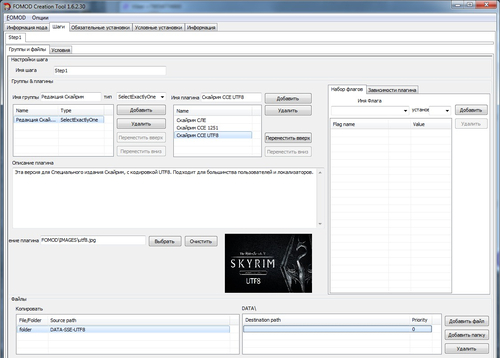

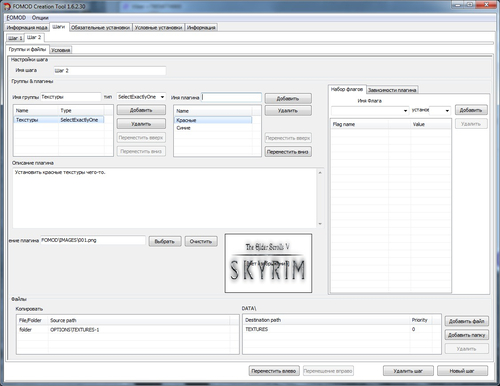
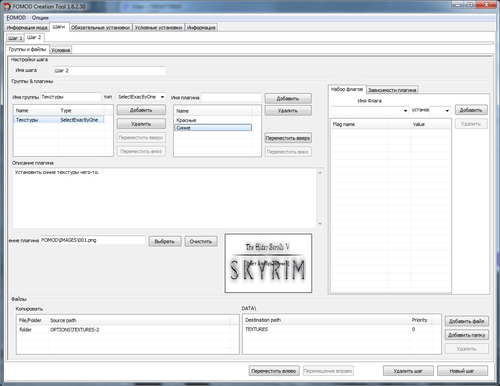
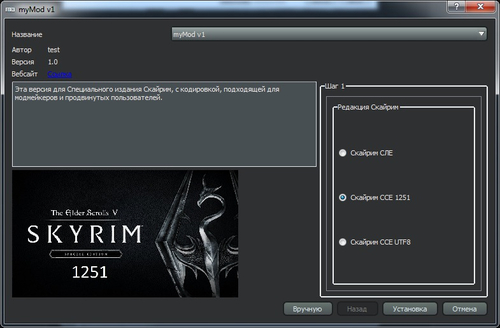
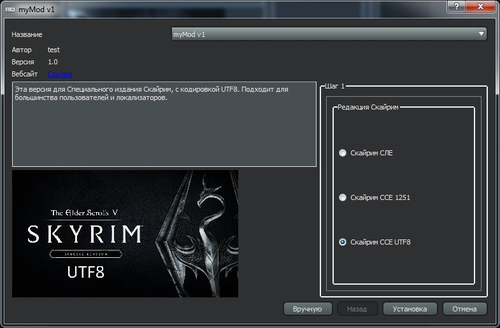
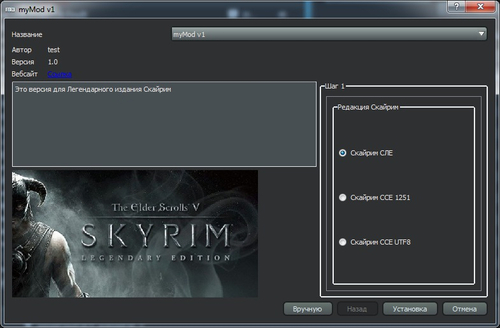
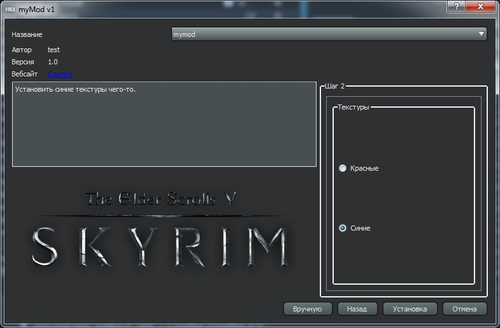
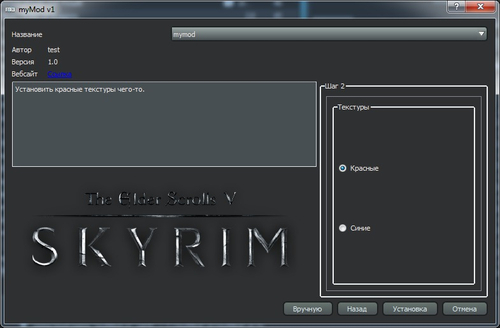
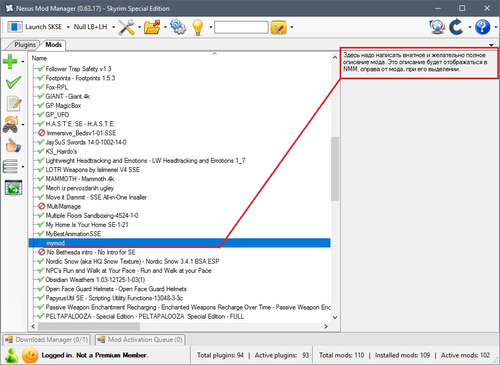
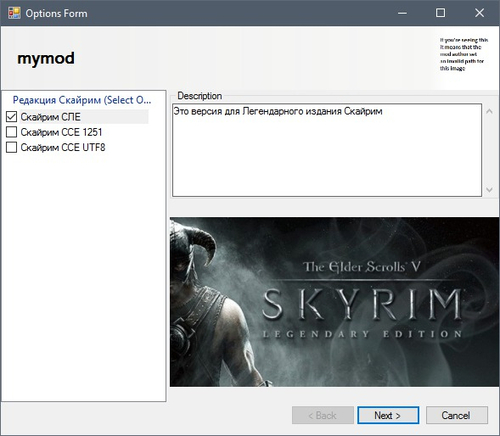
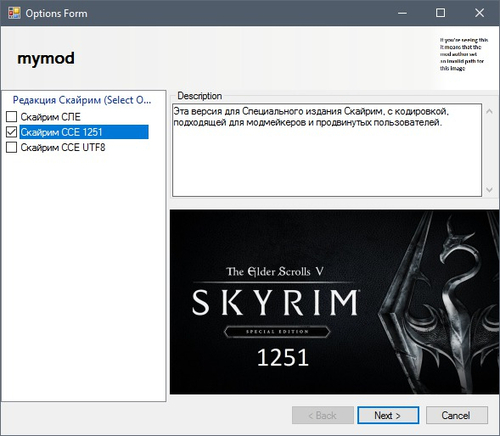
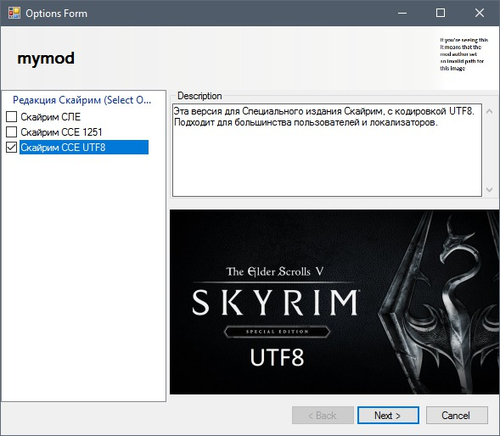
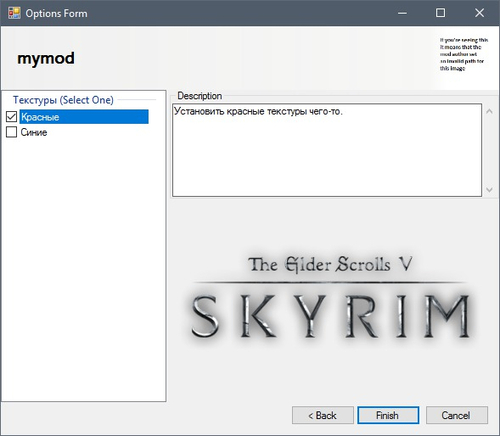
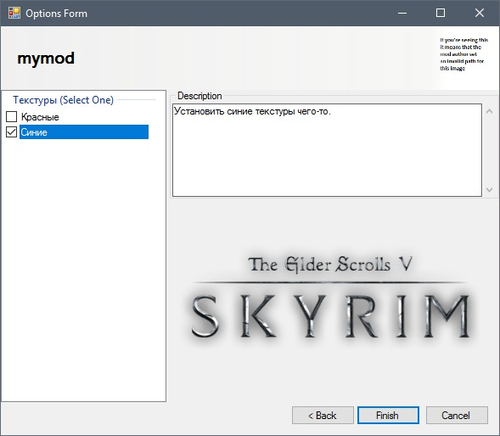
1 Comment
Recommended Comments
Create an account or sign in to comment
You need to be a member in order to leave a comment
Create an account
Sign up for a new account in our community. It's easy!
Register a new accountSign in
Already have an account? Sign in here.
Sign In Now